Как узнать, что мои фото в вк репостят
При базовых настройках пользователи Вконтакте могут репостить чужие публикации и фото.
Более того, ранее количество репостов и имена юзеров, которые их сделали, можно было с лёгкостью просмотреть в один клик. Но в связи с ужесточением законодательства по защите персональных данных, функция была ограничена.
Узнать количество репостнувших и их имена можно в графе «Поделиться», которая есть возле каждой публикации.
Список откроется сразу после нажатия на строку «Поделились публикацией человек». Рядом с разделом «Поделились» можно увидеть пометку «Оценили». Она открывает доступ к перечню пользователей, лайкнувших публикацию.
Кто может найти меня при импорте контактов по номеру телефона
Находить людей по номеру телефона в VK можно уже далеко не первый год. Для этого нужно лишь сохранить номер в записной книжке телефона, а затем импортировать контакты через вкладку «Друзья» в мобильном приложении соцсети. Так вы сможете увидеть список страниц, которые привязаны к сохранённым у вас номерам.
Совсем недавно в VK появилась функция ограничения поиска при импорте контактов. Если вы о ней ещё не слышали и не замечали в настройках приватности, то по умолчанию ваша учётная запись должна определяться при поиске по номеру и также будет отображаться у других пользователей в разделе «Возможные друзья».
Прямую связь между номером телефона и конкретным профилем соцсеть не демонстрирует, однако даже при этом импорт контактов вполне можно использовать для деанонимизации пользователей и создания баз данных для рассылки спама.
Чтобы обезопасить себя от возможности быть обнаруженным по номеру телефона, в настройках приватности в строке «Кто может найти меня при импорте контактов по номеру» нужно выбрать значение «Никто».
Кого видно в списке моих друзей и подписок
Эта опция позволит вам спрятать от друзей чей-то профиль или подписку. Бывает полезно, если вы не хотите, чтобы близкие узнали о вашем общении с каким-то человеком. Чтобы активировать функцию, достаточно просто поставить галочки напротив выбранных контактов и сохранить изменения.
Опция, расположенная ниже, позволяет выбрать тех друзей, которые могут видеть ваши скрытые контакты. Доступное в ней значение «Скрытые друзья» позволяет самим скрытым контактам найти себя в списке ваших друзей. То есть даже они сами не будут в курсе, что вы их от кого-то скрыли.
Кто может вызывать меня в приложениях
Приглашение в одну из игр соцсети «ВКонтакте» чаще всего является не вызовом с целью посоревноваться, а простым средством для получения внутриигровых плюшек. Рассылка таких приглашений позволяет получать дополнительные монеты, жизни или всяческие бонусы. Именно поэтому под раздачу попадают все, кто позволяет вызывать себя в приложениях.
Оградиться от этих приглашений можно в настройках приватности «ВКонтакте», выставив в соответствующей графе значение «Никто».
Кому в интернете видна моя страница
Эта графа в разделе «Прочее» позволяет изъять вашу страницу из обычной поисковой выдачи, она будет отображаться лишь при поиске внутри соцсети. Если же выставлено значение «Всем», то при вводе вашего имени и фамилии в поиске Google на первой же странице в числе одного из предложенных вариантов будет присутствовать ссылка на ваш профиль в VK. Если вам это не нужно, выберите значение «Только пользователям ВКонтакте».
А есть ли смысл?
Закрытый профиль действительно делает информацию недоступной для всех, кроме друзей. Но далеко не все «друзья» таковыми являются. Подписчики также могут использовать ваши фотографии в личных целях. К тому же, до закрытия профиля все фотографии могли быть скачаны на персональное устройство каждым желающим.
Заполучить снимок можно и в том случае, если сделать скриншот экрана.
Выходит, что защитить фотографии от их использования посторонними можно только не выкладывая их. Все остальные способы имеют лазейки. Для обхода ограничений не требуется каких-то особых знаний или умений.
Социальная сеть Вконтакте позволяет своим пользователям ограничить доступ к профилям, тем самым определяя круг лиц, имеющих возможность видеть публикации. Но даже эта мера не способна защитить выкладываемый медиаконтент от использования сторонними лицами в личных целях.
Группы в мессенджерах
Мессенджеры (WhatsApp, Viber, Telegram) так же популярны, как и социальные сети, но ими пользуется больше людей по всему миру. Именно потому может быть полезно создать группу в рамках того мессенджера, которым пользуются все ваши друзья или родственники. Туда же можно скидывать все сообщения, фото и видео с различных мероприятий.
Очевидный плюс данного способа в том, что мессенджерами все же пользуются даже люди пенсионного возраста. Но и минусы так же имеются. Например, вся информация будет представлена в единой ленте, вперемешку с сообщениями, фотографиями и видеороликами. Разобраться в этом информационном потоке может быть не так-то просто и удобно.
Защита от копирования вконтакте – немезида
Избегайте копирования чужих записей и создавайте уникальный контент. Так Вы привлечёте внимание Прометея, получите более высокие охваты и избежите наказаний от Немезиды.
Размещайте записи ВКонтакте раньше, чем на других платформах. Если какое-то из сообществ опубликует Ваш контент раньше, именно эту страницу алгоритмы будут воспринимать как первоисточник. Это не значит, что Ваше сообщество получит наказание, просто и Вам, и Вконтакте придётся потратить чуть больше времени, чтобы во всём разобраться. Разумеется, его куда лучше использовать для творчества.
Если Вы хотите сделать репост или поделиться ссылкой, добавляйте собственный рассказ или мнение. Вконтакте не будет применять наказания, если нет злоупотреблений. Если Вы, к примеру, наполняете сообщество фан-клуба музыкальной группы — и публикуете запись, которая уже появилась на страницах участников коллектива, просто, указывайте ссылки на настоящих авторов.
Оперативно реагируйте на предупреждения от Команды Поддержки. Вас обязательно уведомят, если на Ваше сообщество есть какие-то жалобы.
Как запретить обсуждать пользователям свои фото
Рассмотрим пример снова на социальной сети ВКонтакте. Здесь мы выполним настройку доступа к вашим изображениям, чтобы пользователи не смогли больше обсуждать их.
Порядок действий:
- Откройте пункт меню «Фотографии» слева страницы пользователя.

- Выберите альбом, в котором нужно произвести настройки и наведите на него курсор мыши.
- Справа в углу альбома появится значок карандаша, нажмите на него.

- На следующей странице вы увидите два пункта «Кто может просматривать альбом» и «Кто может комментировать альбом», выберите второй вариант.

Установить нужные права доступа для комментирования фото - Появится контекстное меню, где нужно выбрать пункт «Только я».

Выберите пункт «Только я»
После этого никто, кроме вас не сможет оставлять свои записи под вашими фото в этом альбоме. Сделайте так для всех ваших альбомов, если в этом есть необходимость. Закрыть просмотр ваших фотографий вы можете в этом же окне, только выберите пункт выше «Кто может просматривать альбом». Здесь установите пункт «Только я».
Это может быть полезным: Поиск по фото в ВК.
Как запретить репост собственных фото
Случаи кражи фотографий для их дальнейшего использования в мошеннических или личных целях фиксируются все чаще. Для защиты персональных фотографий, Вконтакте предлагает запретить их репост путём закрытия профиля.
Отдельной функции, ограничивающей возможность пользователей осуществлять репост публикаций, нет.
Просматривать и делиться контентом закрытого профиля могут исключительно люди, входящие в список друзей. При этом они не могут отправить публикацию не подписанному на профиль пользователю.
Для закрытия страницы:
- Зайдите в аккаунт, и перейдите в Настройки.
- Выберите раздел «Приватность».

- Найдите строку «Закрытый профиль», и перетяните ползунок в сторону «Вкл».

Три легких шага позволят ограничить доступ незнакомцам к личному профилю и всем размещенным в нем фотографиям.
Как запретить скачивать файл в вк!?
Россия
Здравствуйте! У меня вопрос, очень щепетильный. Работаю с мебелью, мы делаем на заказ, так же проект самого гарнитура и т. д. . Сам вопрос заключается в том, что когда делаешь проект, отправляю его в сообщениях через соц. сети ВК. , клиенты, а они сейчас хитроватые, ну не нае. . ,не проживешь, ладно с темы съехала, смотрят этот проект, затем при отказе его распечатывают и пошли наши проекты по рукам. … Платно не можем сделать проект, так как это, как дополнительная акция, так же решила сделать, как бы заштриховать проект, видно очень плохо, клиенту не разглядеть. Услышала есть такая программа, запрещающая скачивать файлы, после просмотра пропадают. Где ее бы скачать, или может как то сделать так, что бы не смогли более им воспользоваться. Один раз увидели и все. … Может кто в такой ситуации был, что может посоветуете! ? Заранее Благодарю! !! Всех с наступившим 2020 годом, с Рождеством и с наступающим Крещением! Берегите себя!
Как отключить комментирование записей в вк
Отключение сообщений к записям пользователя является полезной функцией для популярных персон, например, музыкантов или актеров. Друзей и подписчиков у них очень много, они исчисляются десятками и сотнями тысяч. Каждому ответить такой пользователь просто не в силах. Поэтому можно отключить вовсе комментирование к записям на стене.
Делается это следующим образом:
- Нажмите на аватарку вверху справа, в верхнем блоке и выберите «Настройки».

- Откроется окно, где нужно найти пункт «Отключить комментирование записей».

- Пктивируйте настройку.
Как посмотреть чужие документы в vk – принцип работы
В чем заключается данный баг? Вы можете просматривать какие-либо текстовые документы, скриншоты, фотографии, гифки и видео. Скачивать архивы .rar/.zip и т.п. К счастью, документы всех людей находятся в разброс, так, что найти какого-то конкретного человека становится достаточно проблематично. Вы можете спросить, как злоумышленники могут использовать данную информацию?
Ответ очень прост, найдя определенную фотографию или видео (зачастую откровенное), можно без проблем узнать кому оно принадлежит, тем самым шантажируя его. Тоже самое может произойти с текстовыми документами в которых скрыта важная информация. Например пароли, план мероприятий, приватная информация и т.п.
[dzs_videogallery id=”kak-s-pomoshhyu-baga” db=”main”]
1. Для начала нам потребуется зайти в “Документы” (сделать это можно двумя способами). • Открыть диалог с любым человеком, нажать на скрепку (слева от окна диалога). В появившемся окне выбрать “Документы”. • Выбрать в левом меню (где находятся друзья, диалоги и т.п.) вкладку “Документы”.
2. Как только мы откроем “Документы”, нашему взору предстанут все документы, которые мы когда либо загружали или добавляли. Нам нужно воспользоваться поиском и найти необходимый документ (тут все ограничено исключительно вашей фантазией, ведь человек может как угодно назвать документ).

3. Вбив любой запрос, мы получим все документы по этому ключу.
Как мы видим на скриншотах выше, вк предоставляет нам документы, которых изначально у нас не было.
Как скрыть несколько фотографий
Когда в VK надо скрыть несколько фото, есть несколько вариантов, которые помогут сделать это:
- Создаем для них свою папку, потом размещаем фото в нее. После этого закрываем данную папку от других пользователей;
- Еще один вариант, с помощью которого можно решить такую проблему — удаление данных снимков. Ведь сейчас, чтобы удалить альбом надо сделать всего несколько кликов мышкой.
Других вариантов на данный момент пока не существует. Авторы платформы удалили функционал, который позволял выборочно закрывать снимки.
Как скрыть фото на главной странице
В данном разделе рассмотрим, как можно скрыть снимки на основной странице. Данные фото могут видеть все посетители страницы. По дефолту на главной странице можно увидеть четыре фотки, которые отсортированы по дате их загрузки.
Чтобы спрятать данные фотографии, надо будет выполнить такие действия:
Надо понимать, что скрывать все изображения сразу на главной странице нельзя. Такой функционал пока не предусмотрен на платформе. На данный момент скрыть их можно по одной и только вручную.
Как скрыть фотографии в вк через смартфон
Пользователи так же интересуются — можно ли скрыть фото в ВК с телефона? Сразу скажем, что да. Чтобы скрыть снимки на телефоне, надо использовать те же самые инструкции, которые ранее были описаны в статье для ПК. Нельзя только будет спрятать снимки в блоке превью картинок на главной странице.
Для того чтобы скрыть некоторые фото в VK или выполнить любые другие действия, надо только знать, как отыскать необходимые разделы в мобильной программе:
Кто может видеть список тех, кто делится чужими фото
В 2022 году администрацией Вконтакте было принято решение ограничить некоторые возможности пользователей. Теперь возможность просматривать имена репостнувших запись юзеров есть только у администраторов группы или у самого владельца профиля.
То есть доступ к списку тех, кто поделился публикацией, есть только у ее автора. Остальные пользователи видят только количество репостов. Другая информация им недоступна. Более того, если профиль репостнувшего скрыт настройками приватности, его никнейм не будет находиться в общем списке.
Существует ряд программ, позволяющих открыть доступ к списку чужих репостов, однако их использование может привести к бану в социальной сети или даже к заражению вирусным ПО.
На стене
1. Два раза жмём на иконку «Аккаунт». 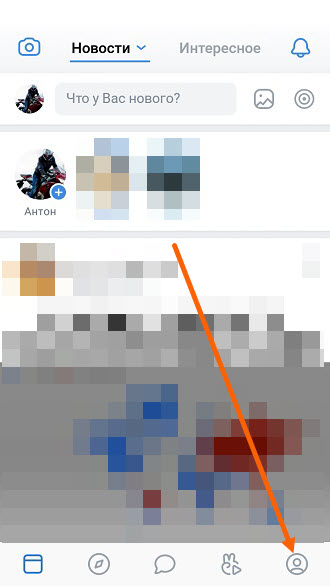
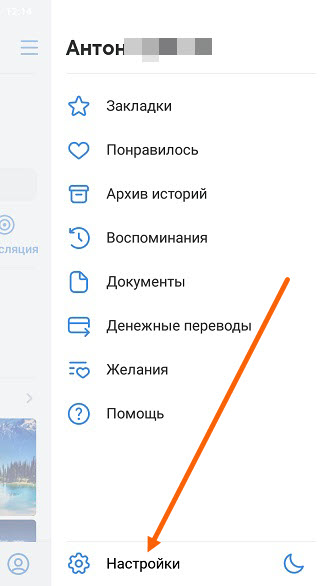
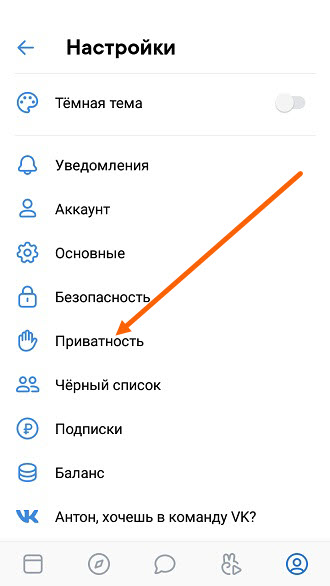
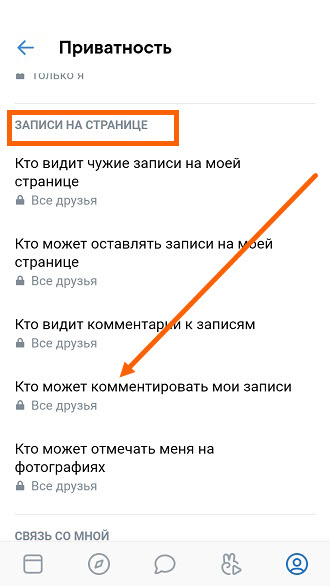
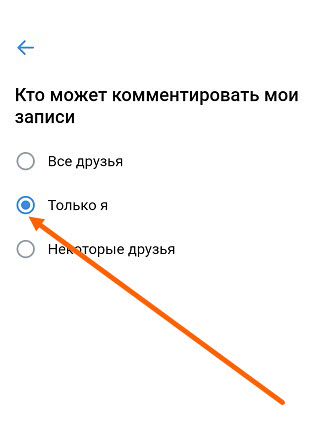
Как видите, всё очень просто.
Облачные хранилища
Просто передать фото и видео можно через облачные хранилища (Яндекс.Диск, Google Drive, Microsoft OneDrive). Это достаточно простой способ. Для этого просто залейте архив с вашими фотографиями на сервер, получите приватную ссылку для загрузки и передайте ее своим родственникам или друзьям.
Плюс этого способа в том, что нет необходимости в регистрации всем участникам. Вы просто заливаете данные в свою учетную запись, а все остальные по ссылке просто получают архивный файл на свой компьютер.
Из минусов – отсутствие комментариев, общения и всего прочего, что описано в пунктах выше.
Особенности
К основным особенностям отключения отзывов во Вконтакте можно отнести закрытие доступа для пользователей оставлять под вашими фото комплименты и приятные слова. В таком случае, можно просто установить ограничения для определенных людей или же вовсе разрешить оставлять отзывы только своим друзьям.
Отключение комментариев в группе вк
Деактивация комментариев в сообществе VK, будь то «Публичная страница» или «Группа», значительно отличается от персонального профиля не только в плане интерфейса, но по причине ограничений. В частности, ни на веб-сайте, ни в приложении нельзя разрешить комментирование отдельным пользователям, так как отключение в любом случае распространяется даже на администрацию паблика.
Отключение комментариев на странице vk
В первую очередь необходимо уделить внимание отключению подобных записей непосредственно в профиле пользователя, используя настройки страницы. Нужные опции без ограничений доступны во всех существующих версиях сайта, каждая из которых представлена далее.
Переходим к настройкам альбома
Мы уже работали с альбомами. Смотрите инструкции:
Открываем нашу страницу, и идем в раздел «Фотографии». Давайте попробуем создать новый альбом, и запретить комментировать фотографии, которые мы в него добавим.
Нажимаем кнопку «Создать альбом».
В открывшейся форме нас интересует раздел «Кто может комментировать фотографии». Для него ставим значение «Только я». Затем нажимаем «Создать альбом».
Под фото
1. Запускаем приложение, далее переходим в свой аккаунт. 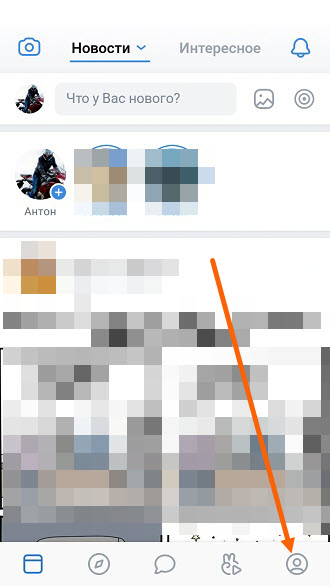
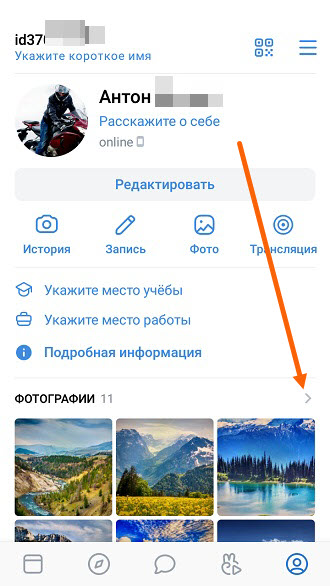
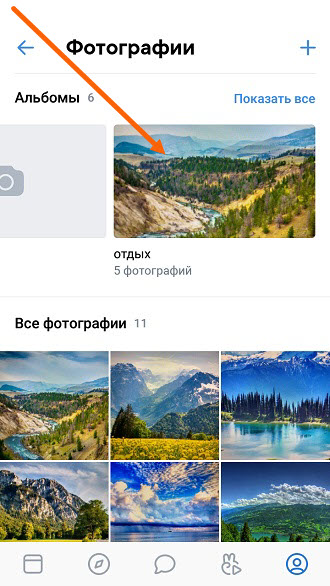
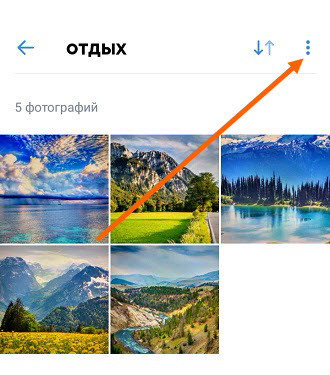
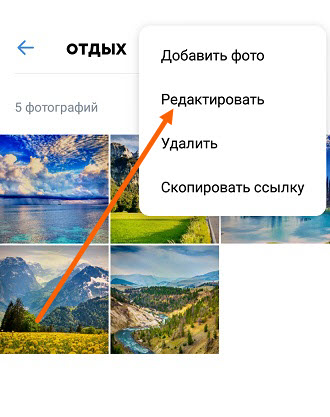
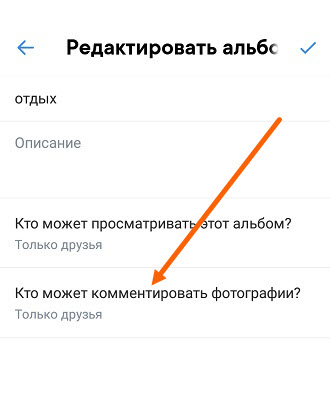
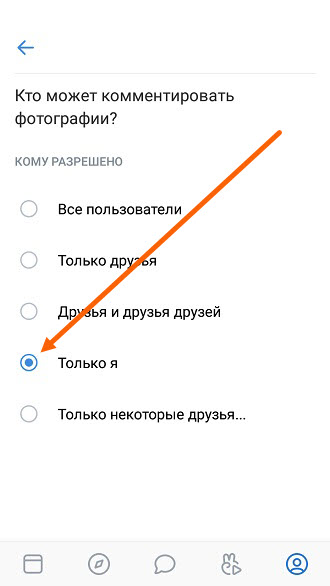
Сделать репост материала на свою страницу
Для этого нужно:
- открыть нужную фотографию;
- нажать на кнопку Поделиться в виде громкоговорителя;
- выбрать из предложенных вариантов Друзья и подписчики.
Скрываем превью фото на личной странице
Как известно, на личной странице каждого пользователя ВКонтакте присутствует специализированный блок фотографий, куда постепенно собираются различные снимки по мере их добавления. Учитываются тут как загруженные картинки, так и сохраненные пользователем вручную.
Процесс скрытия фотографий из данного блока является нормой для большинства пользователей и не может вызвать каких-то серьезных проблем.
- Перейдите к разделу «Моя Страница» через главное меню.
- Отыщите специализированный блок с фотографиями на личной страничке.
- Наведите курсор мыши на картинку которую вам необходимо скрыть.
- Теперь требуется нажать на иконку крестика, появившуюся в верхнем правом углу изображения со всплывающей подсказкой «Скрыть».
- После нажатия упомянутого значка фотография, находящаяся следом за удаленной, сместится на ее место.
- При условии удаления всех фотографий из ленты или вследствие их перемещения в приватный альбом с ограниченными правами доступа, данный блок несколько видоизменится.


Количество одновременно отображаемых изображений в данном блоке не может превышать четырех штук.



Рекомендуется обратить внимание на появившеюся подсказку над превью фото. Именно здесь вы можете восстановить только что удаленную картинку из этой ленты, кликнув по ссылке «Отмена».

После всех выполненных манипуляций скрытие можно считать оконченным. Обратите внимание, что убрать снимки из этой ленты возможно исключительно вручную, то есть, для этих целей нету никаких доверенных расширений или приложений.
Скрываем фото с отметкой
Нередко случается такое, что какой-либо ваш друг или просто знакомый человек отмечает вас на картинке или фото без вашего ведома. В этом случае возможно воспользоваться специальным разделом настроек соц. сети ВКонтакте.
В процессе сокрытия фотографий, где вас отметили, все действия происходят через настройки страницы. Следовательно, после выполнения рекомендаций будут убраны совершенно все снимки, где вы были отмечены.
- Откройте главное меню ВК, щелкнув по собственной фотографии профиля в правой верхней части страницы.
- Через раскрывшийся список перейдите к разделу «Настройки».
- Теперь вам необходимо через навигационное меню переключиться на вкладку приватность.
- В настроечном блоке «Моя страница» найдите пункт «Кто видит фотографии, на которых меня отметили».
- Рядом с ранее названной надписью раскройте дополнительное меню и выберите пункт «Только я».





Теперь, если вас кто-либо попытается отметить на какой-то фотографии, получившаяся отметка будет видна только вам. Таким образом, фотографию можно считать скрытой от посторонних пользователей.
Администрация ВКонтакте позволяет загружать совершенно любые фото, но с некоторыми несущественными ограничениями по возрастному рейтингу. Если же какой-либо пользователь опубликовал обыкновенное фото с вами, единственным выходом тут является личное обращение с просьбой об удалении.
Будьте внимательны, выставленные настройки приватности отмеченных изображений распространяются на все фото без исключений.
Способ 2: мобильное приложение
Большинство настроек группы, доступных только администрации сообщества, в мобильном приложении сохранились без изменений, однако требуют больше действий из-за расположения. В целом же, и этот вариант у вас не должен вызвать затруднений, если четко придерживаться инструкции и читать описания.
- Первым делом откройте начальную страницу паблика и тапните по значку с шестеренкой в правом верхнем углу экрана.
- Через открывшийся список перейдите на страницу «Разделы» и здесь найдите пункт «Стена». Коснитесь данной строки, чтобы приступить к изменению.
- С помощью списка параметров, имеющих обязательное к ознакомлению описание, выберите «Закрытая» и тапните на пиктограмму галочки на верхней панели.
- Как и в полной версии, можете вернуться на стартовую страницу группы, чтобы проверить изменения.




На этом заканчивается отключение комментариев в последней доступной версии социальной сети. Стоит отдельно сказать, что мобильную версию веб-сайта мы не стали упоминать из-за минимальных отличий от приложения.
Мы рассмотрели отключение комментариев как на личной странице, так и в сообществе, но при этом нами были пропущены параметры отдельных разделов сайта. К примеру, во ВКонтакте существует возможность ограничения комментирования не только страницы или группы в целом, но и отдельных записей или альбомов.
Шаг №1
Входим в свой профиль в ВК.
Шаг №2
Идем к стене, чтобы сделать новую запись.
Шаг №3
Выбираем фото, которое вписывается в формат портретных и прикрепляем его к записи.
Шаг №4
Затем открываем неопубликованное фото в полном размере и находим опцию «редактировать описание». Кликаем по ней и вводим в текстовое поле описание фотографии.
Ничего сохранять не нужно. Запись автоматически сохранится.
Шаг №5
Теперь нажимаем кнопку «Отправить» на стене. Внимание! В текстовое поле новой записи ничего не нужно вводить, только в описание самой фотографии.
Готово! Теперь, при желании, вы сможете отредактировать описание снимка в течение суток.



